PS怎么把人p掉?
溜溜自学 平面设计 2022-07-12 浏览:852
大家好,我是小溜,在拍照的时候可能会被别人抢镜或者出现是陌生人搅局导致拍下的照片过于杂乱,那么今天小溜就来给大家分享下,PS怎么把人p掉的方法,希望能帮助到大家。
想要更深入的了解“PS”可以点击免费试听溜溜自学网课程>>

工具/软件
硬件型号:惠普(HP)暗影精灵8
系统版本:Windows7
所需软件:PS CS6
方法/步骤
第1步
打开PS软件,在软件界面中快速双击鼠标左键,打开需要处理的图片(或者使用快捷键Ctrl+O键打开);

第2步
打开需要处理的图片后,使用工具栏中的【磁性套索】工具,将需要除去的人物选中;
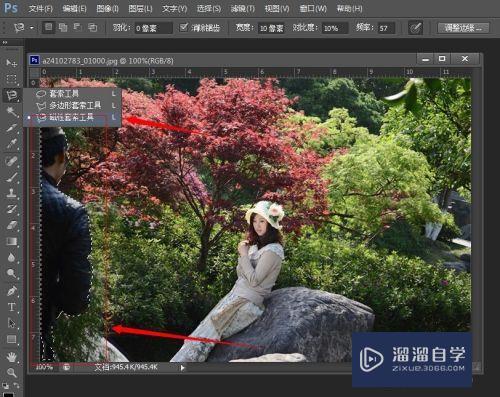
第3步
选中需要除去的人物后,点击【编辑】——【填充】——【使用内容识别】,然后点击【确定】;
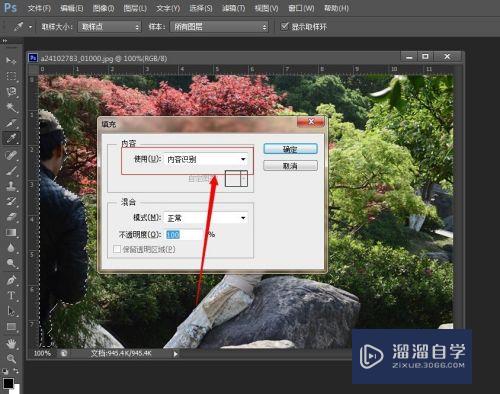
第4步
点击【确定】后,我们就可以看到我们选中的“人”就已经被去掉了,点击Ctrl+D取消选取;
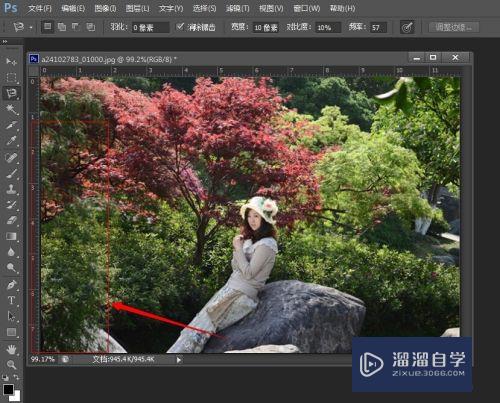
第5步
放大图片,使用【污点修补工具】涂抹“有瑕疵的地方”(在英文输入状态下使用"[” “]"键可以调整工具大小);
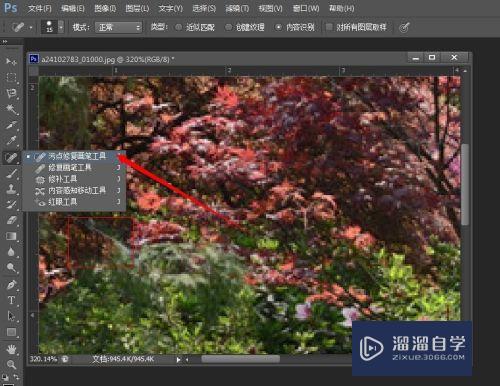
第6步
瑕疵调整完成后,点击【文件】——【存储为】选择存储格式以及存储位置,然后点击【保存】,完成效果。
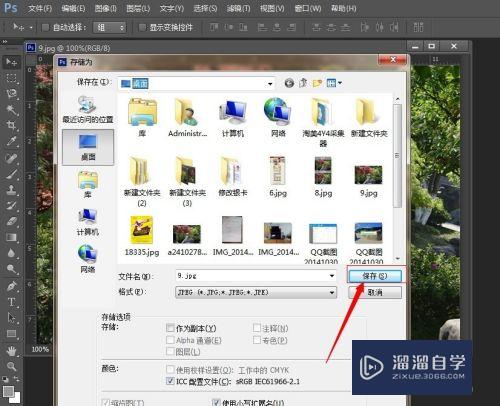
注意/提示
相信“PS怎么把人p掉?”这篇文章大家都已经学会了,如果大家还有其它疑问的话,可以持续关注溜溜自学网,我们每天都会为大家带来最新最实用软件小技巧。
相关文章
距结束 06 天 12 : 58 : 21
距结束 00 天 00 : 58 : 21
首页








